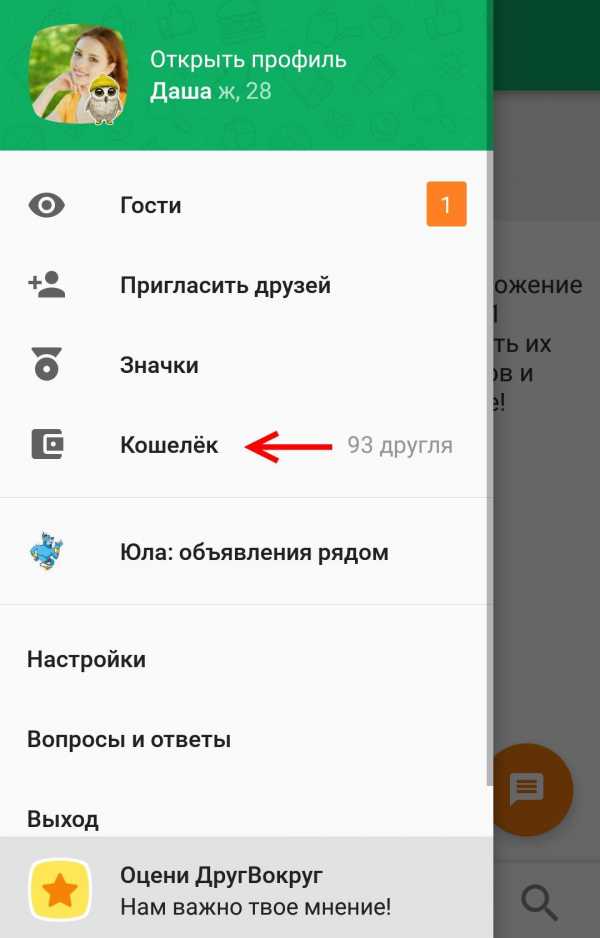Как установить приложение на Android с компьютера? Как установить мобильное приложение
Дистанционная установка приложений на Android
Владельцы телефонов и планшетов под управлением Андроид могут скачивать множество разных игр и программ, а чтобы они точно были без вирусов и ошибок, лучше загружать их с Google Play.
Можно зайти в этот сервис прямо с мобильного устройства, а можно и загружать всё с компьютера, связав свои профили.Как установить приложение на Android с компьютера? Есть два варианта использования компьютера для загрузки игр и программ на андроид.
Можно скачать установочные файлы и закачать их на телефон, а можно использовать один профиль от Google, чтобы прямо с компьютера устанавливать приложения.

Дистанционная установка приложений на Android
Самый простой способ закинуть на телефон игр и приложений – это скачать APK файлы. Просто введите запрос «Скачать игры андроид» в Яндексе и увидите много разных сайтов, откуда можно загрузить любой софт.
Вам нужны файлы в формате APK:
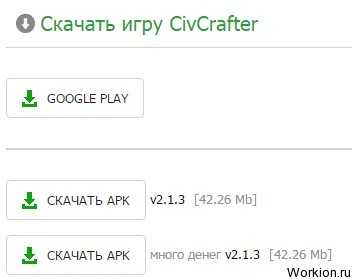
Скачиваете их на компьютер, потом переносите на телефон (через кабель). Остается только открыть их с мобильного устройства, чтобы они установились.
У этого способа есть один большой минус – приложения нужно скачивать с Google Play, иначе они могут быть заражены вирусами, поэтому, лучше использовать второй вариант.
Установка приложений с компьютера на Google Play
Чтобы воспользоваться этим способом вам потребуется использовать аккаунт от Google. Переходите в Google Play и в верхнем правом углу переходите по кнопке «Войти»:
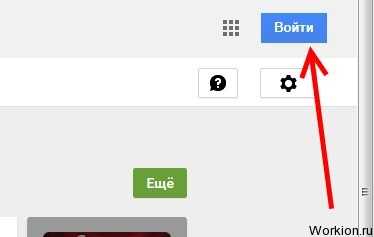
Если вы когда-нибудь регистрировались в одном из сервисов Google (YouTube), можете выполнить вход или переходите к созданию аккаунта:
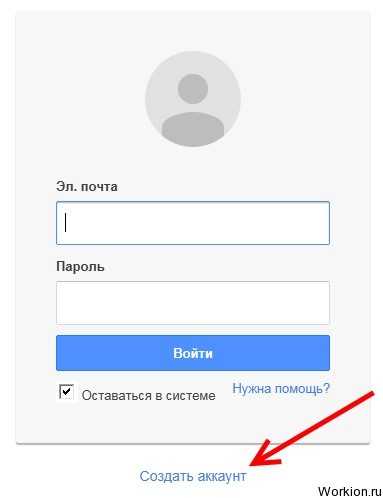
После прохождения обычной регистрации, необходимо выполнить вход в этот профиль с телефона, для этого вам потребуется зайти в настройки и выбрать пункт Аккаунты:
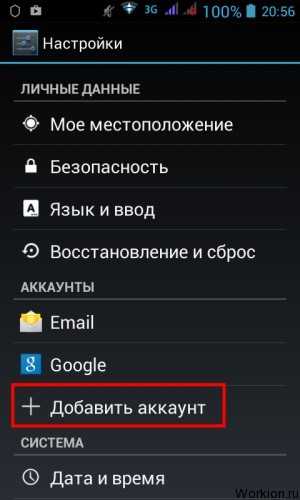
Потом выбираем систему Гугл:
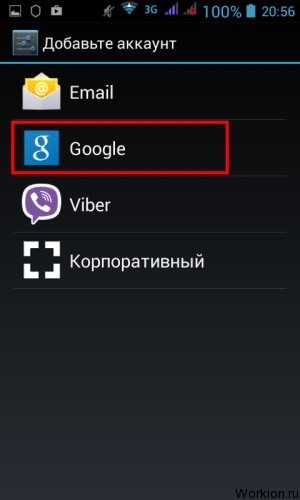
Нам нужно подключиться к уже созданному профилю, поэтому жмем «Существующий»:
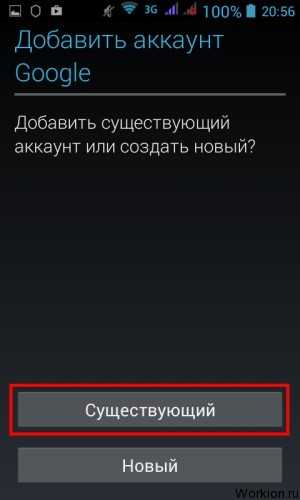
Последний шаг – это ввод адреса и пароля, который указывали при регистрации на Google:

Если вход будет выполнен, значит вы всё сделали правильно и теперь можно с компьютера устанавливать приложения на Android. Отправляемся на Google Play и выбираем приложения:
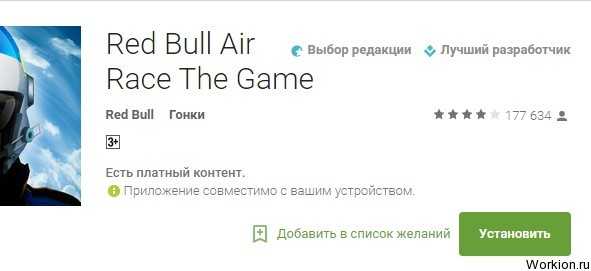
Чтобы они автоматически были установлены на телефон, жмите «Установить» и после этого выбирайте ваше устройство:
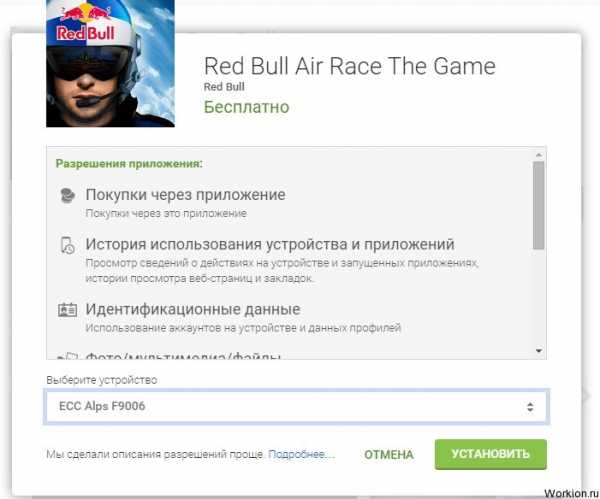
Жмете «Установить» и на телефоне сразу же начинается загрузка. Всё легко и просто, а при желании, можно активировать учетную запись в нескольких устройствах и выбирать, куда именно загружается игра или программа.
Синхронизируйте телефон с компьютером при помощи одного аккаунта на Google, это удобно и просто. Когда посещаешь магазин приложений с компьютера, намного удобнее выбирать подходящие программы и игры, попробуйте, и вы в этом убедитесь.
Вам также будет интересно:- ТОП лучших фото-редакторов для Android- Как ускорить Android?- 7 приложений Android для заработка
workion.ru
Как устанавливать приложения на Android
Без приложений от сторонних производителей, любой, даже самый продвинутый смартфон, неизбежно превращается в простой телефон с большим экраном. Поэтому пользователям смартфонов очень важно уметь устанавливать приложения на свое мобильное устройство. В данном материале мы расскажем о том, как устанавливать приложения на Android устройства.
Как устанавливать приложения на Android из Google Play
Как всем известно, главным разработчиком мобильной операционной системы Android является компания Google. Поэтому не удивительно, что самый большой магазин приложений для Android принадлежит именно этой компании. Этот магазин называется Google Play, и он доступен практически всем пользователям операционной системы Android (за исключением некоторых китайских смартфонов, а также смартфонов с нестандартной прошивкой).
Для того чтобы открыть Google Play найдите его иконку в меню с программами. Данная иконка называется «Play Маркет». При запуске приложения «Play Маркет» вам может понадобиться ввести логин и пароль для доступа к аккаунту Google.
С помощью магазина Google Play вы сможете устанавливать любые приложения, которые туда добавили разработчики. Бесплатные приложения можно устанавливать беспрепятственно. Для установки оплаты платных приложений нужно прикрепить вашу карту.
Использование магазина Google Play имеет ряд ключевых преимуществ. Во-первых, устанавливая Android приложения с Google Play, вы будете всегда использовать самые новые и актуальные версии программного обеспечения. Обновление приложений через Google Play происходит автоматически и без участия пользователя. Кроме этого, устанавливая приложения из Google Play, вы значительно меньше рискуете наткнуться на вредоносную программу.
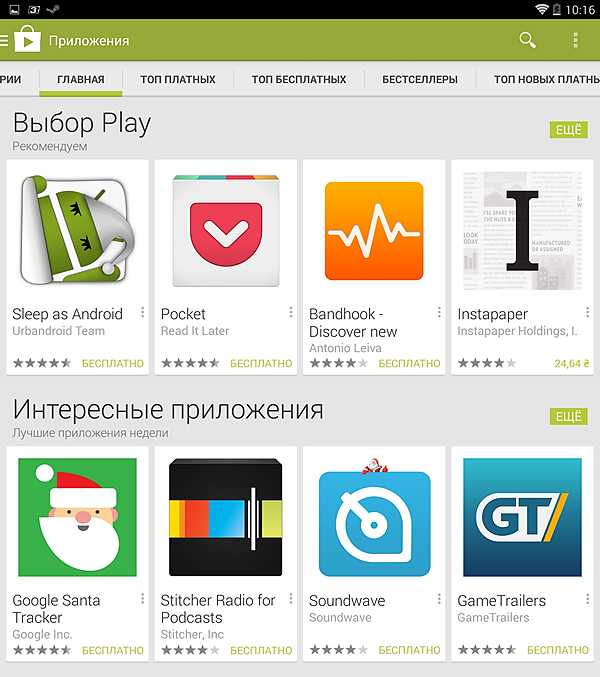
С другой стороны установка Android приложений из Google Play требует подключения смартфона к интернету. Для того чтобы исключить возможные траты на оплату использованного трафика лучше всего работать с Google Play только через WiFi сеть.
Как устанавливать приложения на Android из APK файлов
К счастью, компания Google не ограничивает пользователей только собственным магазином приложений Google Play (в отличие от компании Apple). Это позволяет устанавливать на на Android приложения которые получены из других источников. Не установленные приложения имеют расширения «.APK».
Для того чтобы установить на Android приложение из APK файла необходимо включить функцию «Неизвестные источники», которая разрешает установку приложений не из приложение Play Маркет. Эту функцию можно найти в Настройках – раздел Безопасность – Администрирование устройства.
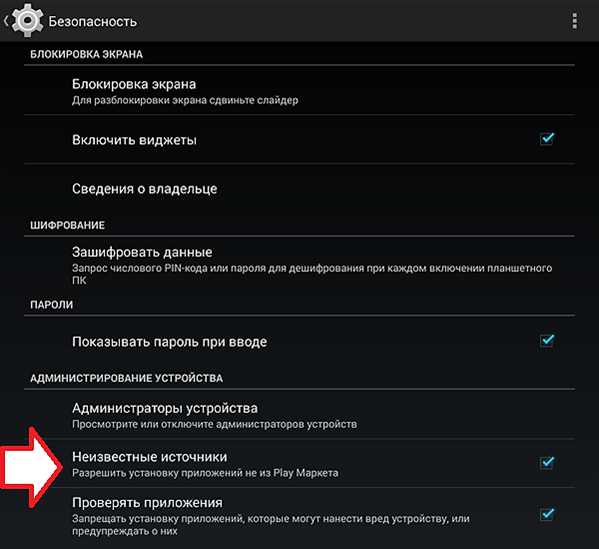
Дальше нужно любым доступным способом поместить APK файл в память устройства. Например, вы можете скачать APK файл из интернета прямо на Android устройство или скачать APK файл на компьютер и потом передать на устройство по проводу.
После того как APK файл попал на Android его нужно открыть. Это также можно делать любым удобным способом, например с помощью менеджера файлов.
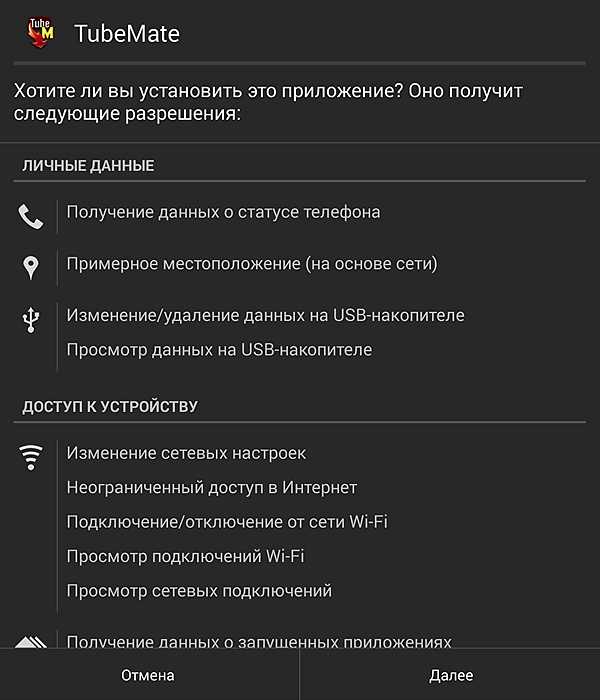
После открытия APK файла вы увидите сообщение об установке, согласившись принять условия, вы начнете устанавливать скачанное приложение на ваш Android смартфон или планшет.
Есть информация отсутствующая в статье? Поделитесь с сообществом в комментариях.
smartphonus.com
несколько простых решений :: SYL.ru
В большинстве случаев вопрос о том, можно ли установить приложения на «Андроид» через компьютер, относится к ситуации, когда у пользователя нет доступа к беспроводным сетям, но имеется проводное интернет-подключение на стационарном терминале. Далее будет рассмотрено несколько основных способов инсталляции Android-апплетов именно такими методами.
Как устанавливать приложения на «Андроид» с компьютера: варианты действий
Среди самых простых способов, позволяющих осуществить инсталляцию приложений под Android с компьютера, можно выделить несколько основных:
- загрузка установочного дистрибутива на мобильное устройство с ПК;
- установка через хранилище Play Market;
- использование управляющих утилит и программ-эмуляторов.
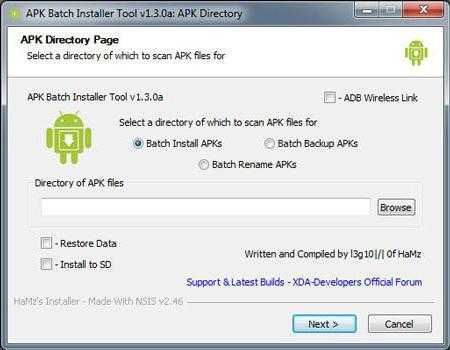
Хотя все методы на первый взгляд и кажутся достаточно простыми, в некоторых ситуациях следует обратить внимание на нюансы настроек, без которых все усилия будут тщетными.
Загрузка дистрибутива и перенос его на мобильный девайс
В самом простом случае установить приложение на «Андроид» через компьютер можно совершенно элементарно. Допустим, пользователь имеет доступ к Интернету только со стационарного терминала с проводным подключением. Достаточно найти и загрузить установочный файл приложения или игры в стандартном формате APK, распознаваемом всеми без исключения версиями ОС Android, а затем подключить мобильное устройство с помощью USB-кабеля и скопировать его с винчестера на внутренний накопитель или SD-карту.
Далее уже на смартфоне или планшете нужно просто запустить перенесенный дистрибутив и пройти стандартную процедуру установки. Но только этим проблема того, как устанавливать приложения на «Андроид» с компьютера, не ограничивается. Дело в том, что в случае загрузки файлов с неофициальных ресурсов (имеется в виду Play Market), система может и не инсталлировать программу, считая ее небезопасной.
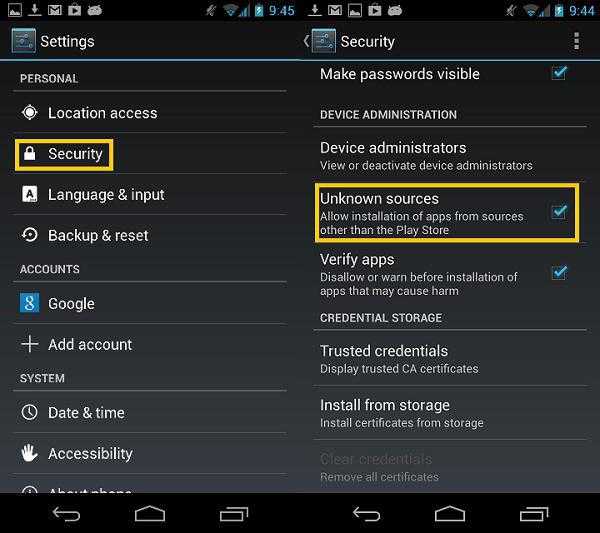
Чтобы такая ситуация не произошла, перед началом установки следует зайти в настройки системы и в разделе безопасности задействовать разрешение установки программного обеспечения из неизвестных источников (в некоторых версиях системы такой параметр может находиться в разделе, предназначенном для разработчиков). Только после этого любое приложение, неважно, откуда оно загружено, можно будет установить без проблем.
Использование доступа к Play Market
Можно использовать и прямой доступ к хранилищу Play Market непосредственно с компьютера через веб-браузер.
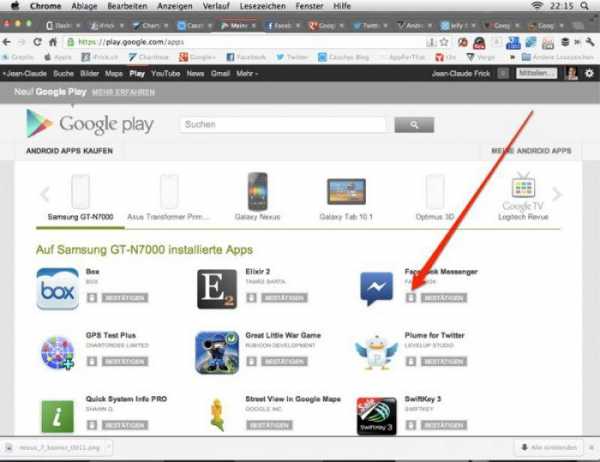
В этом случае установить приложения на планшет «Андроид» с компьютера тоже будет несложно. Но тут есть два обязательных условия: подключение мобильного девайса к компьютеру и прохождение процедуры авторизации в самом сервисе Google Play.
Для поиска нужного апплета входим в сервис, после чего вводим зарегистрированный адрес электронной почты Gmail и пароль, указанный при регистрации. Как уже понятно, делается это исключительно на ПК. После этого аналогичную процедуру нужно произвести и на мобильном устройстве (если запись по умолчанию неактивна). Когда обе регистрационные записи будут синхронизированы, останется только найти нужную программу и активировать старт инсталляции (совместимость устанавливаемого ПО с подключенным планшетом или смартфоном будет определена автоматически). Далее нужно выбрать свое устройство из списка (оно должно быть помечено серым цветом), нажать кнопку установки и дождаться окончания процесса.
Установка апплетов с помощью эмуляторов и управляющих программ
Еще одна методика, позволяющая решить проблему того, как устанавливать приложения на «Андроид» с компьютера, состоит в том, чтобы использовать специальные программы, способные эмулировать работу Android-системы в среде Windows.
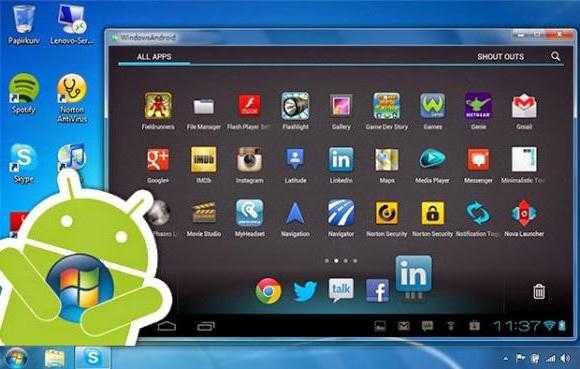
Таких программ сегодня в Интернете можно найти очень много. Одной из самых популярных можно назвать небольшую утилиту под названием BlueStacks. После ее установки на компьютер или ноутбук, если все выполнено правильно, запустить установочные файлы формата APK можно будет прямо на Windows-терминале.
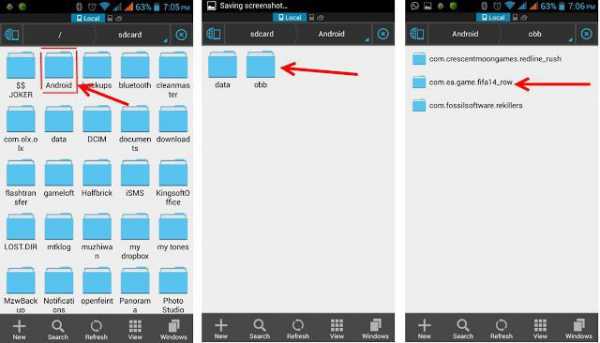
В некоторых случаях, когда приложение содержит еще и специальную папку кэша, ее придется перенести на мобильный девайс вручную. Обычно это директория obb, которая должна быть сохранена в каталоге data, расположенном в корневой папке Android на внутреннем накопителе. Но не путайте название sdcard со съемной картой!
Как установить Android-приложения на компьютер?
Теперь еще один интересный момент. Далеко не все пользователи знают, что на компьютер можно установить программы, рассчитанные на работу в Android-системах. Но для этого потребуется какая-нибудь управляющая утилита.
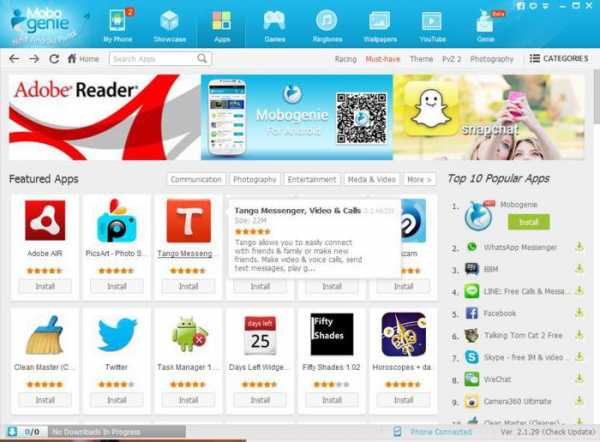
Можно использовать, например, программу Mobogenie. Ее примечательность состоит в том, что она работает как эмулятор и позволяет запускать Android-апплеты в своей среде. При этом сама среда должна быть установлена и на компьютере, и на мобильном девайсе, зато инсталлируемые программы на мобильное устройство устанавливать не нужно. Произвести тестирование можно прямо в Windows.
Несколько выводов
Вероятно, многие уже заметили, что вопрос о том, как устанавливать приложения на «Андроид» с компьютера или инсталлировать Android-программы в среду Windows, решается достаточно просто. Что можно посоветовать напоследок? Естественно, проще всего просто скопировать нужный файл на смартфон или планшет и произвести установку на самом устройстве. Но в некоторых случаях прекрасно подойдут и остальные описанные методы или программы. И не стоит забывать о некоторых настройках разрешений и ручного переноса кэш-папок на внутренний накопитель. Без этого программы либо не установятся, либо просто не будут работать.
www.syl.ru
Как загрузить программу на смартфон
Автор КакПросто!
Смартфон или, если переводить дословно, "умный телефон", отличается от обычных моделей тем, что имеет операционную систему, гораздо большее количество функций, быстрый и достаточно мощный процессор. Наличие собственной операционной системы и делает возможным не только загружать в смартфон разнообразные полезные программы, но даже создавать их самостоятельно при наличии соответствующих навыков.

Статьи по теме:
Инструкция
Как правило, в большинстве моделей смартфонов загрузить программу достаточно просто. В Symbian подключите аппарат при помощи кабеля к компьютеру, после чего перейдите в меню и выберите пункт «Установка приложений», где пропишите путь до расположения в компьютере нужной программы. Специальная программа Ovi Suite сама настроит необходимые параметры и распакует приложение.
Кроме того, можно просто подключить телефон к ПК как накопительное устройство, после чего сохранить на нем файл .sis или .sisx. Диспетчер файлов поможет зайти в ту папку, где находится программа, запустите ее. Это вызовет начало процесса установки, в ходе которого остается выполнять требования инсталлятора.
В устройствах с установленной Android после подключения устройства к ПК пропишите в строке поиска нужную программу от Google и нажмите на «Установить».
Также в этих телефонах можно загружать и сторонние приложения - для этого достаточно провести копирование файла .apk в карту памяти смартфона, после чего открыть его с помощью специального файлового менеджера ASTRO или EStrongs для этой программы. Либо же можно воспользоваться существующей в операционной системе (ОС) специальной программой Market, которая поможет установить приложение для этой ОС из интернета. Третьим вариантом для Android является использование специальной программы AppsInstaller, которую можно скачать в интернете. Она самостоятельно сканирует SD карту и позволяет загрузить файлы с нужным расширением .apk.
Видео по теме
Обратите внимание
Дополнительно установленные приложения сделают возможными в вашем телефоне множество функций: чтение книг в различных форматах, плееры, словари и переводчики, экономия заряда батареи и сведения о ее состоянии, считывание баркодов и др.На подобных телефонах могут быть установлены самые разные операционные системы, но наиболее популярными являются Android, Symbian OS, Windows Mobile, PalmOS, BlackBerry OS.
Совет полезен?
Распечатать
Как загрузить программу на смартфон
Похожие советы
www.kakprosto.ru
Как загрузить приложение в телефон в 2018 году
1 октября 2020
Автор КакПросто!
Существует несколько различных способов загрузки приложений в сотовый телефон. Но прежде чем загружать приложение, необходимо убедиться его в совместимости с вашей моделью мобильного телефона. Иначе приложение может некорректно работать или не работать вовсе.

Статьи по теме:
Инструкция
Самый простой способ загрузки приложения - это поиск в каталогах мобильного телефона. Обычно такое встречается в журналах, посвященных мобильным телефонам. При помощи платного смс сообщения вы сможете подключить приложение к своему мобильному. Однако, конечно, минус такого способа - в ограниченности выбора и оплате услуги. Также можно скачивать приложения прямо с мобильного через сайт. Тоже следует убедиться в совместимости приложений. При помощи такого способа можно скачать больше и дешевле, но все же он достаточно ограничен, да и платный. Чтобы данное действие было бесплатным и более эффективным, желательно иметь доступ связи между персональным компьютером и телефоном. Для этого довольно часто используется Bluetooth. Соответственно имея Bluetooth USB, после активации данной технологии в мобильном, можно обмениваться файлами. Довольно просто скачивать в интернете нужные приложения и просто перекидывать в мобильный при помощи Bluetooth. Единственным минусом способа является то, что не совсем удобно скидывать сразу много приложений, но по одному/несколько файлов - довольно универсальный способ. Чтобы ускорить процесс связи мобильного и компьютера, часто используется USB шнурок + специальная программа для модели вашего телефона или кардридер. Такая связь, позволяет обмениваться файлами между устройствами во много раз быстрее, чем через Bluetooth.Совет полезен?
Распечатать
Как загрузить приложение в телефон в 2018 году
Похожие советы
www.kakprosto.ru
❶ Как установить приложения в телефон 🚩 Мобильные телефоны
1 октября 2020
Автор КакПросто!
Современные мобильные телефоны с каждым годом обретают все более и более мощный функционал. Просмотр видео, прослушивание музыки и радио - этим уже никого не удивишь. Постоянно развивающийся рынок приложений, как платных, так и бесплатных, охватывает практически все сферы жизни - при помощи приложений мы можем осуществлять веб-серфинг, общаться со знакомыми, отправлять и принимать почту, и играть в игры. Чтобы установить приложения на телефон, достаточно использовать один из вариантов, указанных ниже.

Статьи по теме:
Инструкция
В первую очередь, обратите внимание на телефоны ваших знакомых. При наличии таких интерфейсов, как bluetooth и инфракрасный порт, вы с легкостью можете обмениваться с ними приложениями. Необходимо всего лишь проверить свой телефон на предмет наличия свободного места и подтвердить передачу.
Скачивайте приложения из сети с помощью мобильного интернета. Вы можете как найти и скачать приложения при помощи мобильника, так и найти их на компьютере, а потом уже скачать, вписав ссылку к файлу в адресной строке браузера телефона. Имейте ввиду, что приложение должно быть предназначено именно для вашей модели телефона.
Установите приложения в телефон при помощи компьютера. Синхронизируйте телефон и компьютер при помощи инфракрасного порта, bluetooth-соединения либо дата кабеля. При использовании инфракрасного порта или bluetooth-соединения, достаточно активировать порт на компьютере и соответствующий интерфейс на телефоне. После этого отправьте файл с компьютера, используя программное обеспечение для ИК порта либо bluetooth-соединения соответственно.
При синхронизации с использованием дата-кабеля сначала установите драйвера для вашего телефона и ПО для синхронизации. Подсоедините телефон через кабель, после чего устанавливайте приложения, используя программное обеспечение для синхронизации. Дата кабель и программное обеспечение, также как и драйвера, должны находиться в комплекте с телефоном. Если это не так, купите кабель в магазине сотовой связи, а драйвера и ПО скачайте в интернете.
Если ваш телефон поддерживает карты памяти, вы также можете копировать приложения на карту памяти. Используйте картридер, подключенный к компьютеру для того, чтобы вставить в него карту памяти вашего телефона. Скопируйте на нее нужное вам приложение, после чего вставьте ее в телефон.
Совет полезен?
Распечатать
Как установить приложения в телефон
Похожие советы
www.kakprosto.ru